Allocations & réservations
Fonctionnement
Dans AOS, il y a 2 notions pour affecter un stock à une commande client en fonction de la disponibilité du stock :
L’Allocation est utilisée dans le cas d’un stock disponible. Elle permet d’affecter une partie du stock disponible à un mouvement, ce qui diminue d’autant la quantité disponible que l’allocation réalisée. L’allocation s’applique donc à un stock physique et est concrètement faite sur les mouvements qui permettent à la fois de définir un emplacement, une quantité et une origine (une commande ou fabrication). Cela veut aussi dire qu’il n’y a pas d’allocation possible s’il n’y a pas de mouvement généré.
La Réservation est utilisée dans le cas de stock insuffisant. Elle permet de déclencher une demande d'allocation future une fois qu’un stock devient disponible. La réservation peut donc s’effectuer même s’il n’y a pas suffisamment de stock disponible, mais elle nécessite aussi un mouvement pour être prise en compte dans l’ERP. Concrètement, à la génération d’un mouvement, une demande de réservation peut amener à une allocation s’il y a du stock sur le produit. L’allocation en question peut être complète ou partielle s’il n’y a pas assez de stock disponible.
L’allocation de stock se fait sur un mouvement et bloque la quantité de stock allouée sur l’emplacement source du mouvement.
Cette allocation pour une commande empêche tout autre mouvement non lié à cette commande sur ce stock, qui amènerait à ne pas avoir suffisamment de quantité sur l’emplacement en question pour réaliser cette commande.
Configurations app Supplychain
Accès : Config applicative → Gestion des applications → Supplychain, configurer → activez dans la partie “Stock”, l’option “Gérer la réservation des stocks”
Le fait d’activer cette option fait apparaître d’autres fonctionnalités dans les configurations Supplychain par société (“Allouer automatiquement le stock d’une réception” et “Allouer automatiquement le stock sur les autres mouvements”).
Cliquez sur la fiche de la société afin d’accéder aux configurations par société.
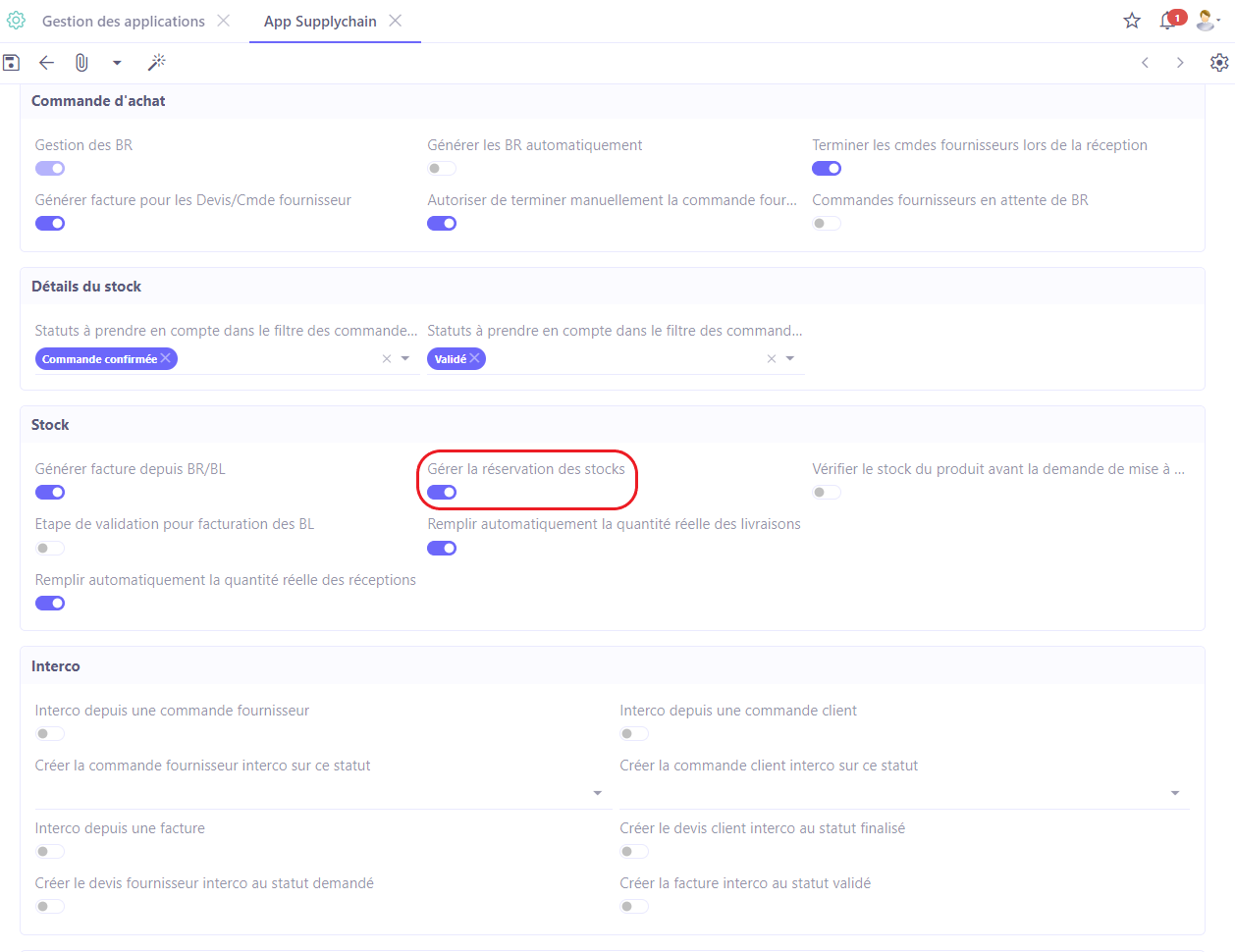
Configurations Supplychain par société
Accès : Config applicative → Gestion des applications → Supplychain, configurer → cliquez sur la fiche de Société afin d’y accéder.
Plusieurs fonctionnalités sont disponibles à l’activation :
Allouer automatiquement le stock d’une réception : permet de compléter la quantité d’allocation d’un mouvement dans le but d’atteindre la quantité de réservation à la réception de produit. S’il y a plusieurs réservations sur ce produit, alors l’ERP va allouer en priorité la réservation dont la date de la commande client utilisée est la plus âgée. Définissez la date de la commande client utilisée pour la réservation des stocks dans le champ dédié.
Allouer automatiquement le stock sur les autres mouvements : permet le même fonctionnement que l’allocation automatique sur la réception, mais cette option concerne les mouvements internes. Cette option est particulièrement utile si les réceptions sont faites sur un emplacement différent des expéditions.
C’est-à-dire, cette fonctionnalité est intéressante à activer dans le cas où les allocations utilisent un emplacement d'expédition défini à la configuration dans un endroit, tandis que l’emplacement de réception est localisé ailleurs.
Une fois qu’un mouvement interne a été fait de la réception vers l'expédition, cette option permet allouer automatiquement les pièces au bon de livraison en prenant en compte la priorité des dates de réservation.
- Allouer automatiquement lors d’une demande de mise à disposition : si vous avez activé la configuration de stock Séparer les opérations d’envoi (Config applicative → Gestion des applications → Stock, configurer → activer "Séparer les opérations d’envoi"), il est alors possible de demander l’allocation automatique lors d’une demande de mise à disposition. Si c’est le cas, un message d’avertissement s'affiche et vous demandera si vous souhaitez allouer la marchandise. Si vous refusez, il y aura alors qu’une demande de réservation de faite. Par la suite, cette réservation sera traitée en allocation. Cette configuration est incompatible avec l’option Demander auto. la quantité pour la réservation. Il faut éviter de les activer en même temps.
Cette configuration ("Allouer automatiquement lors d’une demande de mise à disposition" au niveau de la configuration supplychain par société suite à l'activation de "Séparer les opérations d’envoi" dans les configurations de l'app stock) est incompatible avec l’option "Demander auto. la quantité pour la réservation". Il faut éviter de les activer en même temps.
- Date de la commande client utilisée pour la réservation des stocks. Sur ce champ, sélectionnez entre :
Date de confirmation
Date d'expédition estimée
Demander auto. la quantité pour la réservation : la demande de réservation est faite automatiquement sur les commandes client si cette option est activée. Ce fait évite les oublis manuels, si l’entreprise réserve et alloue toutes les commandes.
Demander auto. la quantité pour OF : lorsque cette option est activée, la réservation sera faite automatiquement pour les composants lors de la planification d'ordres de fabrication.
Sauvegardez et rafraîchissez les modifications.
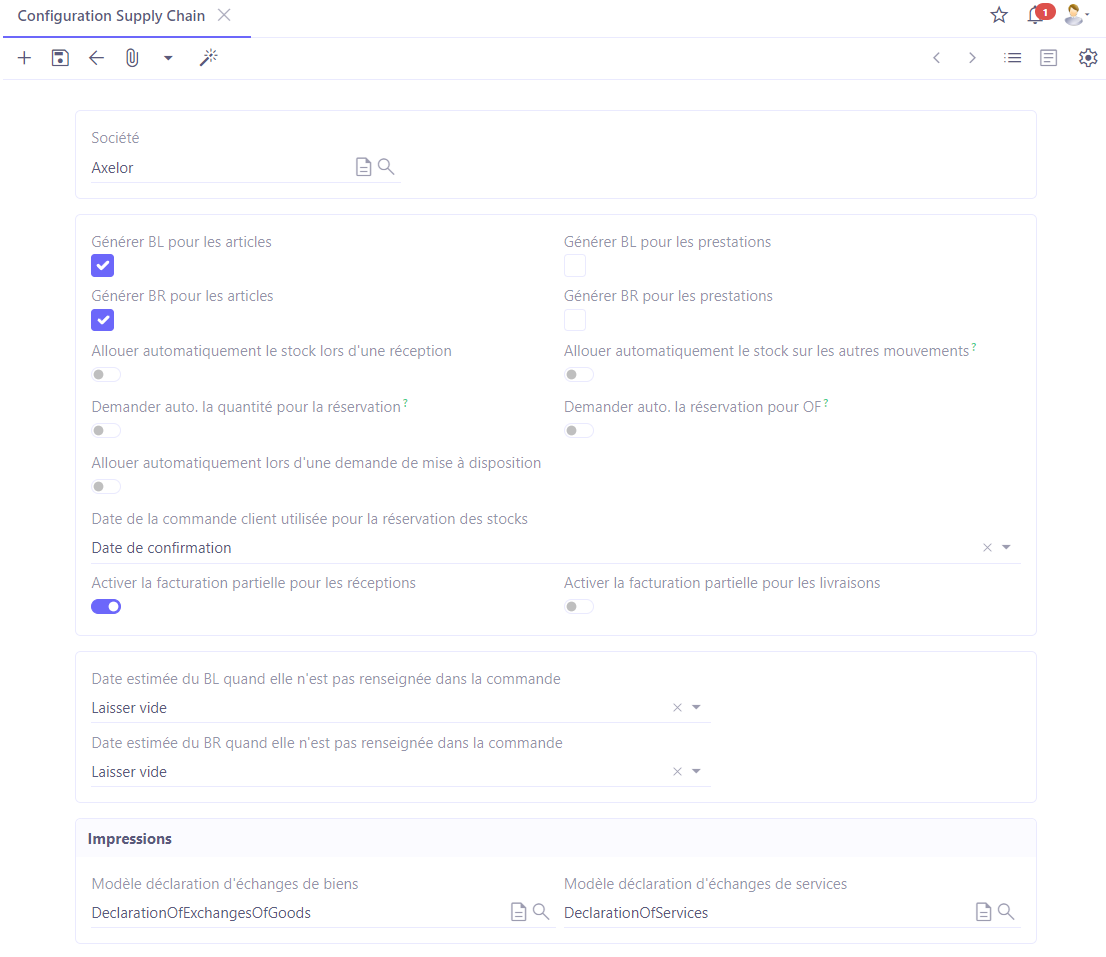
Créer une réservation commande client
Accès : Ventes → Devis client → +
Dans l’onglet “Contenu”, ajoutez une nouvelle ligne dans le tableau “Lignes de détails”.
La fenêtre “Ligne commande vente” va s’ouvrir.
A partir de la version 8, vous pouvez remplir les lignes directement dans les cases sans ouvrir la fenêtre de configuration. Il est possible d'activer cette fonctionnalité ici : Config applicative → Gestion des applications → Ventes, configurer → activer l'option "Activer la liste éditable sur les lignes de devis / commandes clients".
Sélectionnez le produit et la quantité. Par exemple, sélectionnez un boîtier rack (quantité : 10) .
Cliquez sur le bouton “Demande de réservation”.
Le bouton Demande de réservation permet de faire une demande de réservation qui sera prise en compte au moment de la génération d’un bon de livraison. Si le mouvement de livraison existe déjà, ce fait va créer la réservation. Dans le cas où le stock est disponible, ce fait créera également une allocation.
Si la réservation automatique est activée, cette action se fait automatiquement et les champs se remplissent automatiquement.
Après avoir cliqué sur le bouton “Demande de réservation”, la réservation a été faite mais n’a pas encore été prise en compte puisque le mouvement n’a pas encore été généré.
Sur la fiche devis, cliquez sur le bouton "Finaliser".
Ensuite, cliquez sur le bouton “Confirmer la commande”.
Par la suite, cliquez sur le bouton “Générer un BL”. Ce fait ouvrira par la suite la fiche “Mouvement de stock”.
A partir de ce moment, vous allez constater que les champs "la quantité demandée" et "la quantité allouée" sont désormais renseignées.
Ce fait sera également renseigné dans le menu "Les détails des stock par article" (accès : Stock → Détails des stocks par article → renseignez l’article et sur sa fiche consultez les quantités demandées et allouées).
Rouvrez la ligne de détail sur la fiche de devis. Sur la fenêtre "Ligne Commande Vente", vous allez constater qu'il est possible de "Changer la quantité allouée". Ce bouton est affiché, lorsqu'une allocation a été faite afin de pouvoir permettre de changer la quantité de cette allocation.
Vous avez également possibilité d’annuler la réservation en cliquant sur le bouton "Annuler la réservation". Ce bouton s’affiche si une demande de réservation a été faite et permet d’annuler cette demande
Sur le tableau Lignes de détails, à côté du champ “Quantité allouée”, il est possible de cliquer sur le bouton + afin d’allouer une quantité directement sur un mouvement existant.
Il est possible de le faire lorsque la commande client se trouve à l’état confirmé et qu’il y a un mouvement de livraison associée. Le bouton + est grisé si la commande n’est pas confirmée ou si la quantité totale a été allouée.
Cliquez sur le bouton - afin de désallouer la quantité. Il est grisé s’il n’y a pas d’allocation réalisée.
Lorsque vous réalisez un mouvement, il est toujours possible de vérifier la source (l’emplacement principal). Par exemple, l’allocation a été faite sur la source “l'entrepôt principal”.
Sur la fiche “Mouvement de stock”, cliquez sur “Emplacement stock source”. Vous y trouverez les quantités qui ont été allouées ou réservées.
Comment trouver vos mouvements actuels ?
Accès : Stocks → Livraison client → cliquez sur la fiche livraison
Sur la fiche “Livraison client” il est possible de modifier les lignes de BL en allouant ou désallouant des quantités.
Il est également possible d’annuler la réservation (cliquez sur la ligne produit dans les lignes BL et ensuite cliquez sur le bouton “Annuler la réservation”).
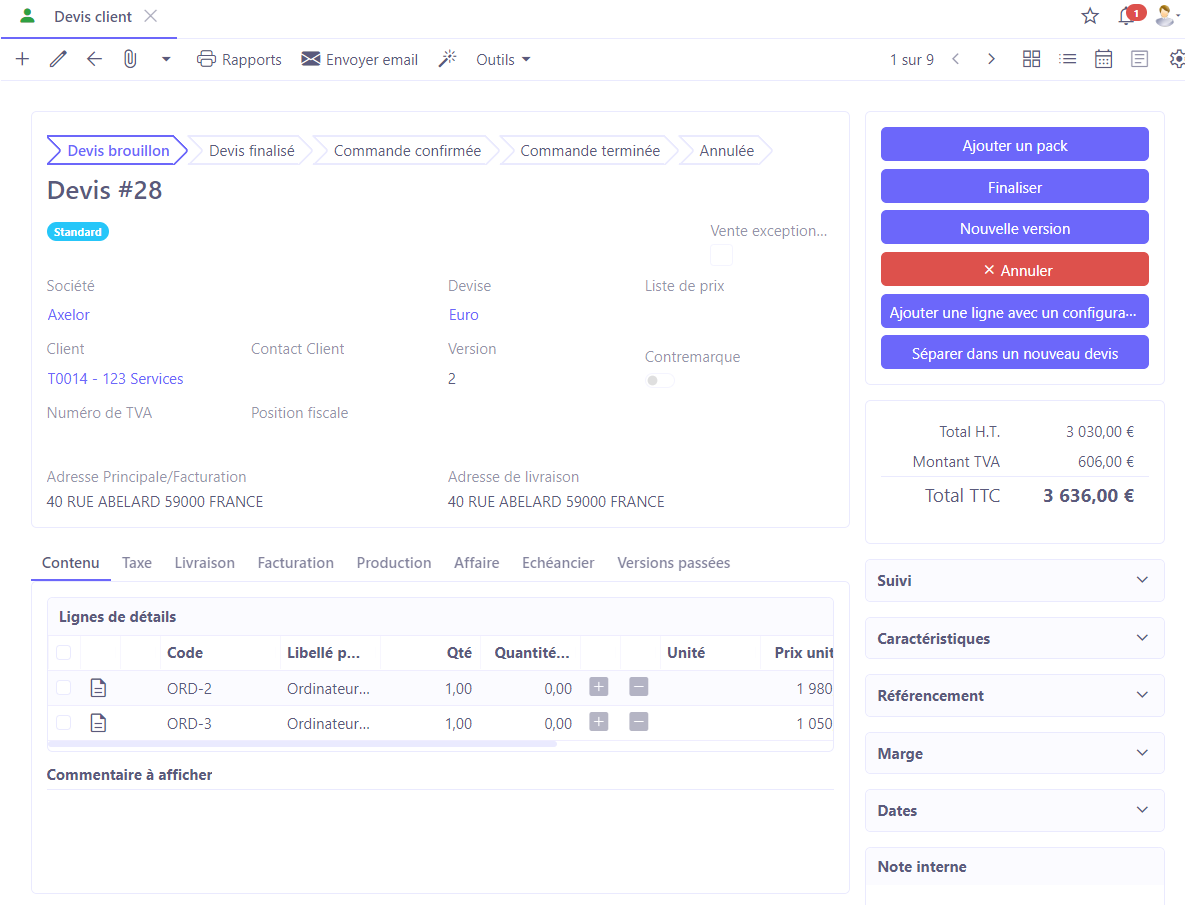
Limites actuelles de la fonctionnalité
Nécessite un mouvement : l’allocation ou la réservation se fait sur un mouvement et n'est possible que si un mouvement est planifié.
Indisponible sur les N° de suivi : l’allocation ou la réservation se font sur une quantité globale en stock et pas sur des lots ou N° de Série particuliers. En effet, il n’est pas possible d’effectuer une allocation ou une réservation sur un N° de Suivi.
Blocage de déplacement d’un stock alloué : l’allocation rend indisponible la quantité et bloque tout autre mouvement depuis cet emplacement si la quantité disponible résultante est insuffisante. Il n’est donc pas possible de faire un autre mouvement interne, de rangement par exemple, pour déplacer la quantité allouée sans désallouer la quantité demandée. Physiquement, vous allouez une quantité en stock qui peut être déplacée pour les besoins de l’allocation, et non une quantité sur un mouvement.
Limité à un emplacement de stock par mouvement : l’allocation ou la réservation se fait sur l’emplacement de stock source des mouvements. Or la quantité peut ne pas être complètement disponible dans cet emplacement mais avoir le complément dans un de ses sous-emplacements ou dans un autre emplacement. De plus, vous pourriez vouloir réserver dans une arborescence ou un ensemble d’emplacement afin de définir dans quels emplacements vous souhaitez réserver, lorsque il existe plusieurs possibilités.